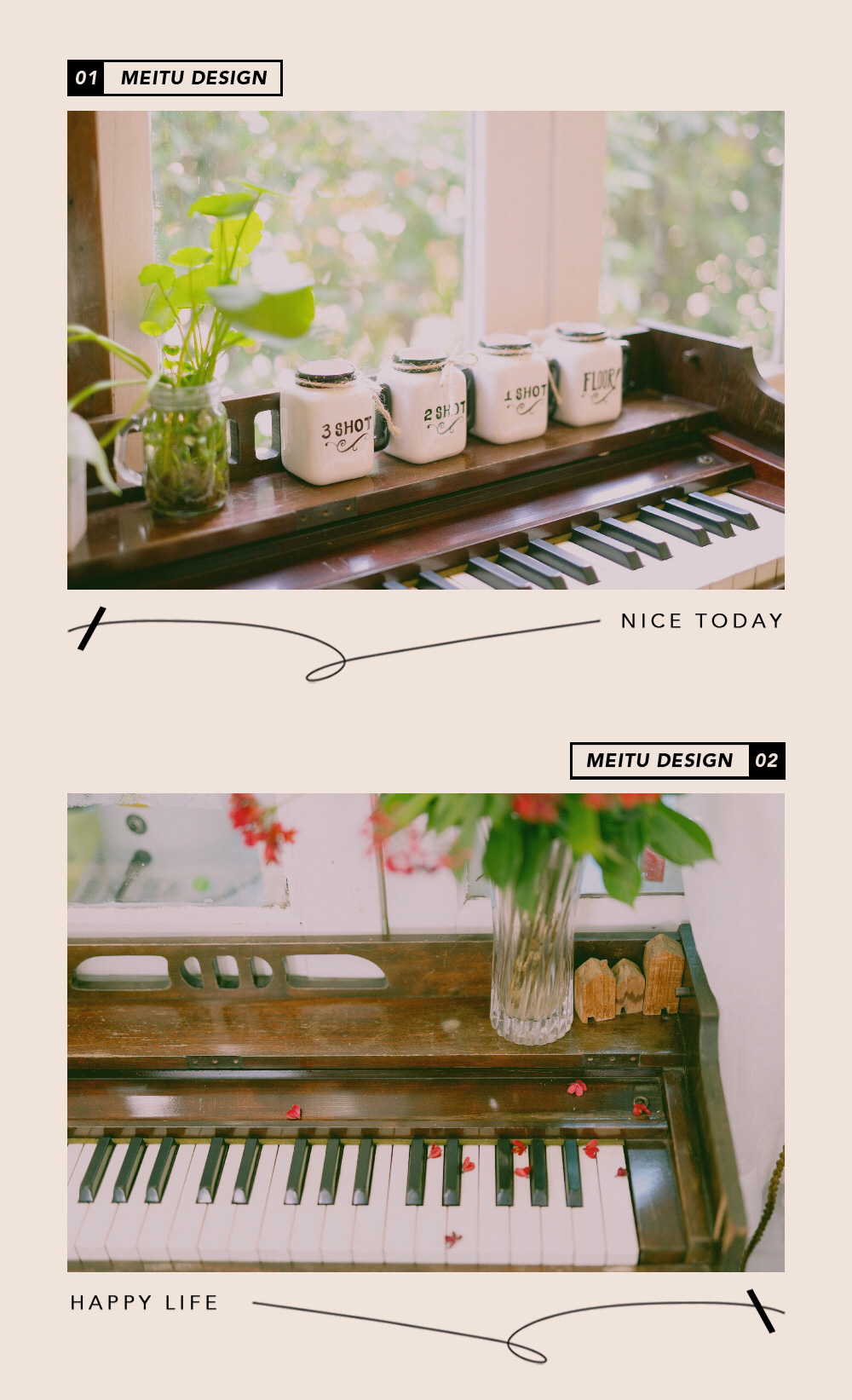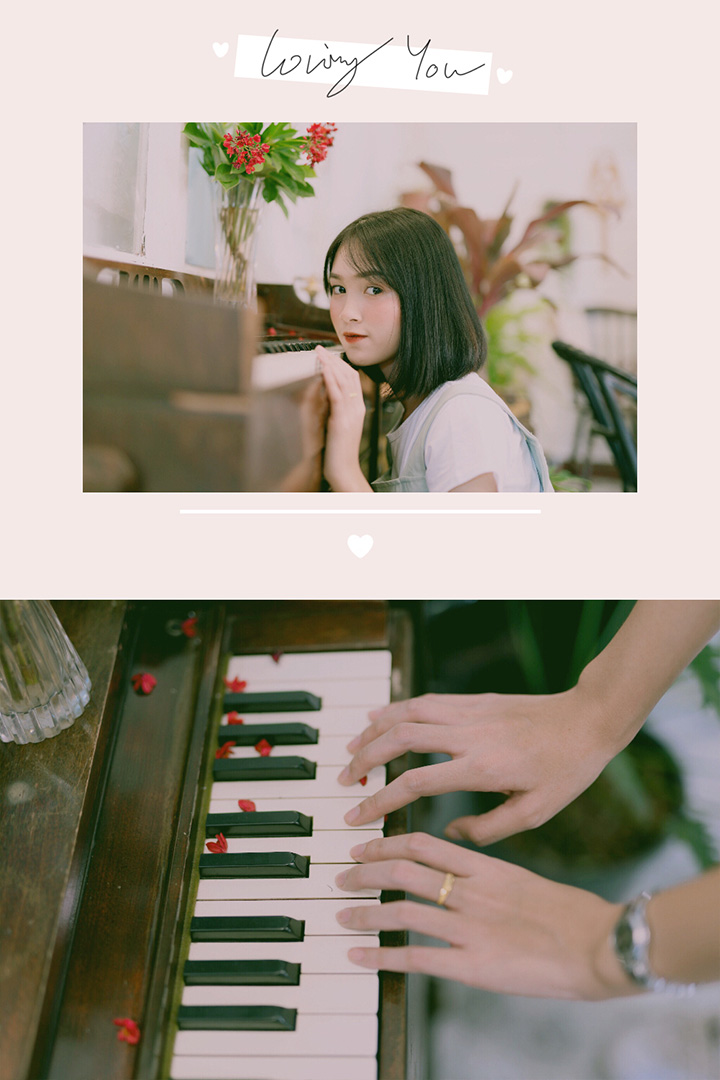โทนสีชานม แต่งได้ง่ายๆโดยใช้ฟิลเตอร์ Milk Tea ในแอพ Meitu โทนภาพจะดูอุ่นๆแต่มีความสบายตา นอกจากนี้ยังมีสติกเกอร์ และกรอบรูป PicStrip เพิ่มความเก๋ไก๋ให้รูปถ่าย
ดาวน์โหลด > แอพ Meitu ฟรีสำหรับ iPhone และ Android
วิธีแต่งรูปโทนสีชานม
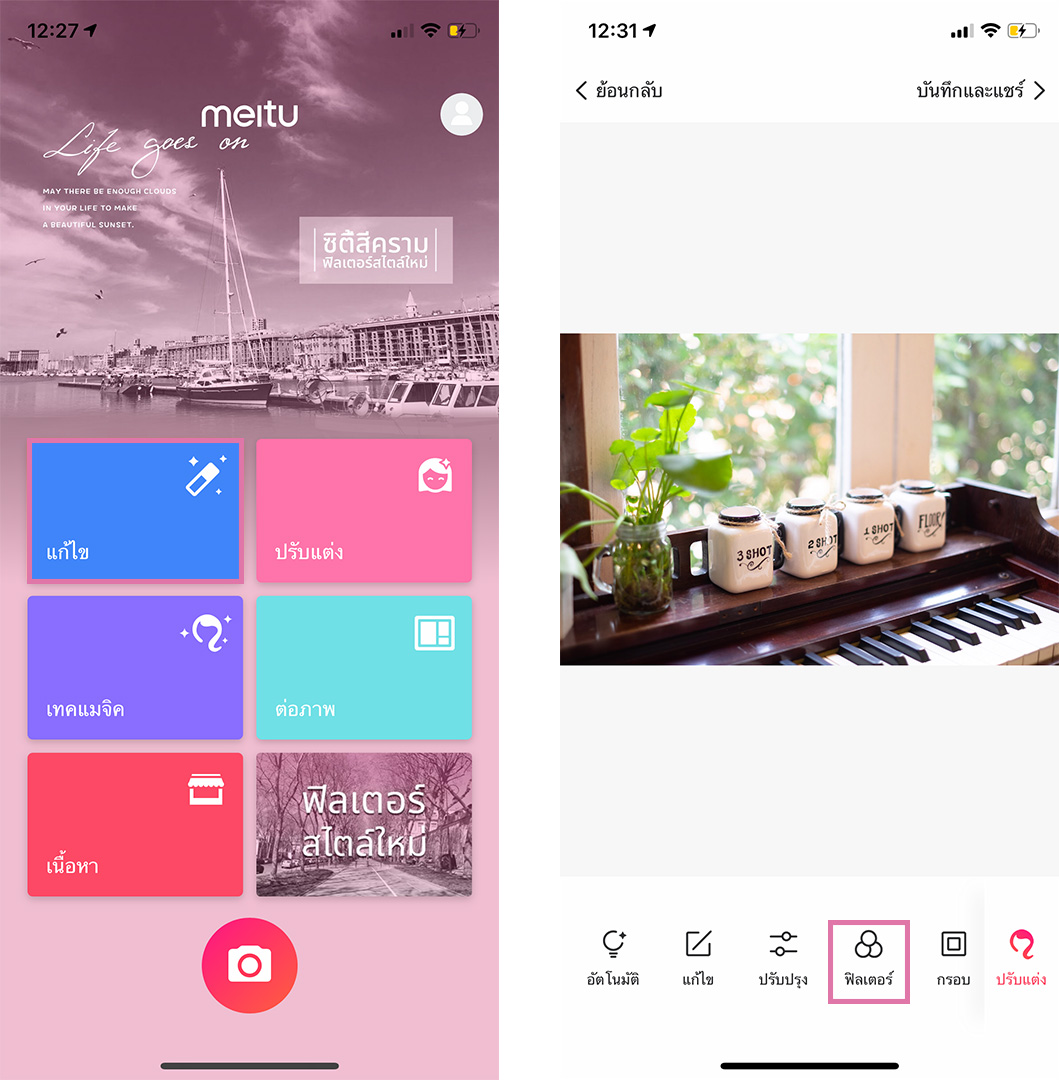
- เข้าเมนู แก้ไข
- เลือกรูปถ่าย
- เมนู ฟิลเตอร์
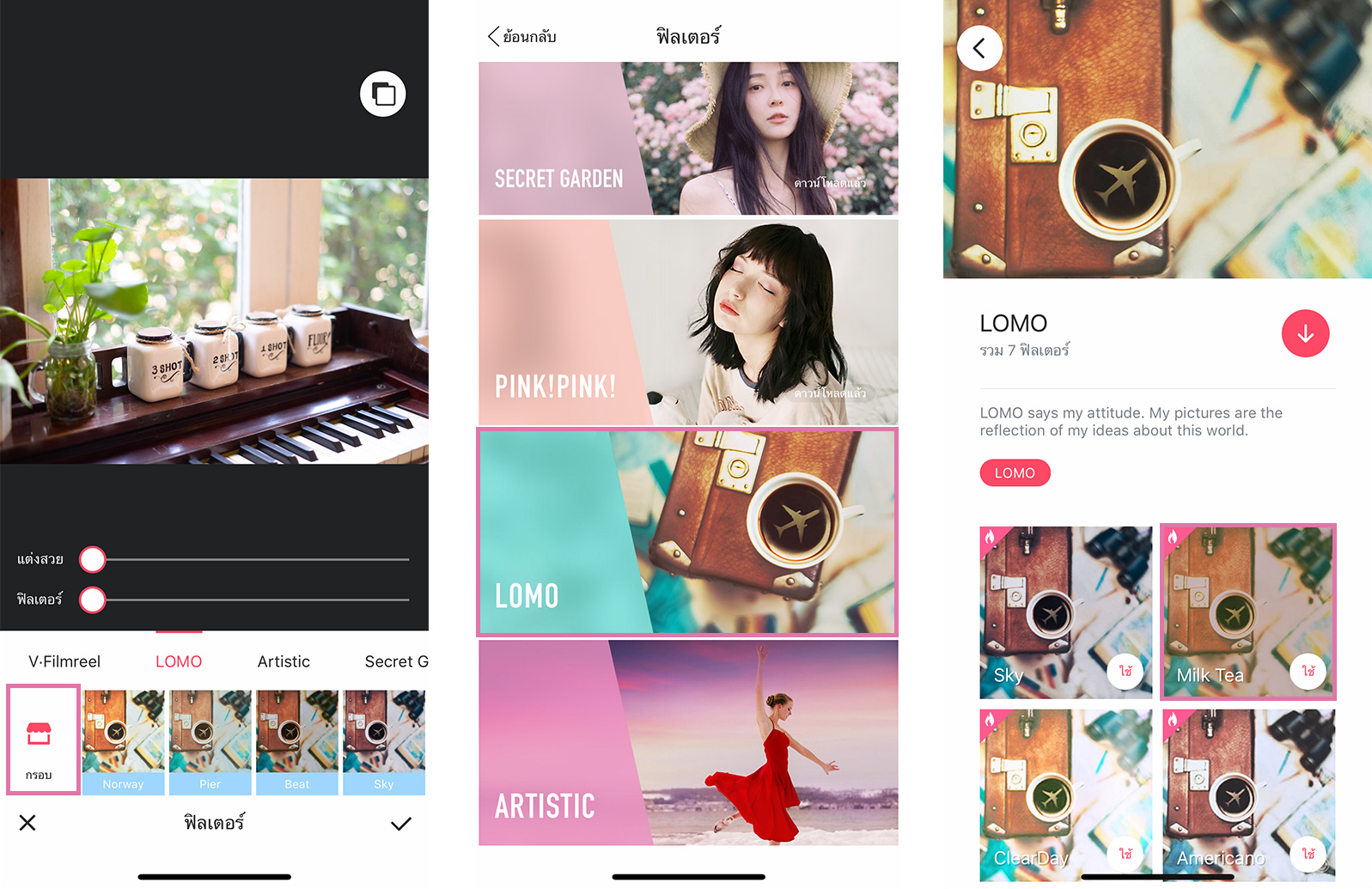
- กด กรอบ
- เลือก LOMO
- กดโหลดฟิลเตอร์ Milk Tea และกด ใช้
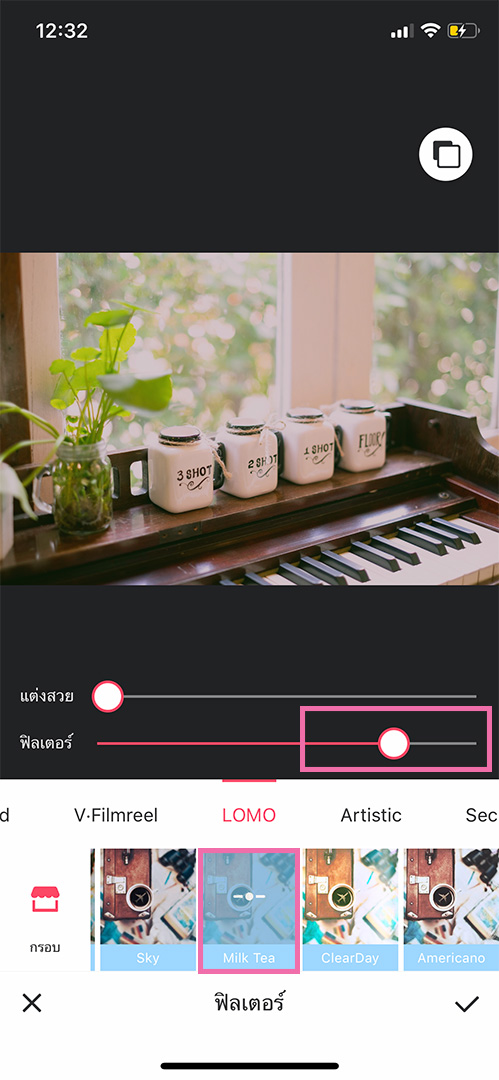
- สำหรับการแต่งรูป ถ้าโทนสีดูเข้มเกินไป แนะนำลดระดับลงมาราวๆ 75-85% กำลังดี
แต่งรูปครั้งต่อจะง่ายขึ้น เข้าเมนู ฟิลเตอร์ เลือก Milk Tea ได้เลย
แนะนำเพิ่ม
ถ้าโทนภาพดูทึบๆเกินไป เข้าเมนู ปรับปรุง เพิ่มค่า ความสว่าง ขึ้นเล็กน้อย
ตัวอย่างโทนสีชานม




วิธีแต่งรูปสติกเกอร์

- เข้าเมนู สติกเกอร์
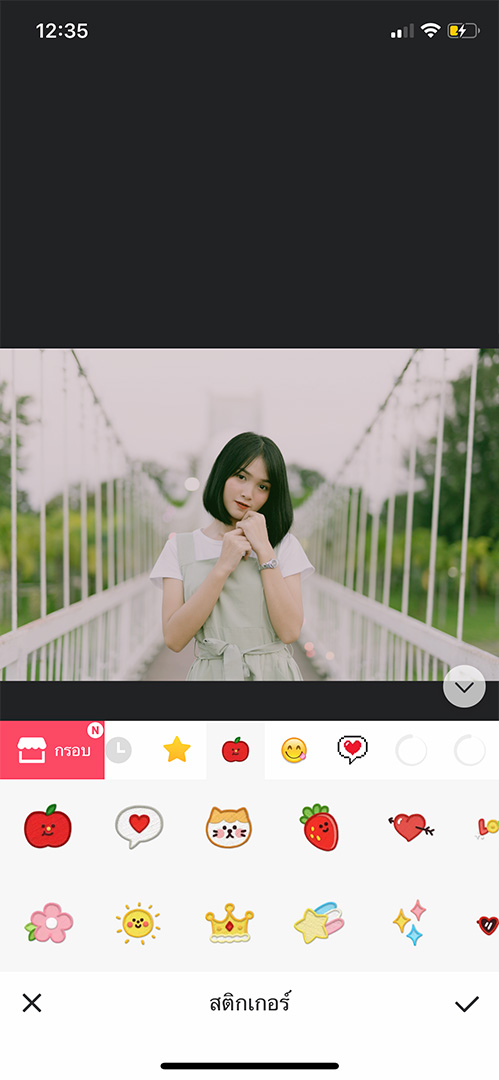
- จะมีสติกเกอร์ให้เลือกเยอะ และมีหลายหมวดหมู่ (บางอันต้องดาวน์โหลดเพิ่มถึงจะใช้ได้)
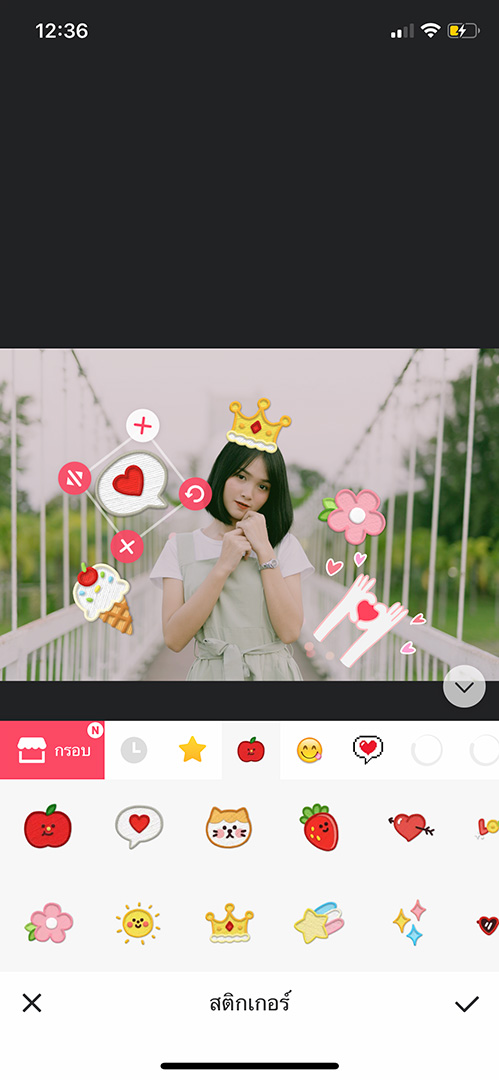
- กดเลือกสติกเกอร์วางบนรูปภาพ
- สามรถเปลี่ยนตำแหน่ง พลิก หมุน ขยายขนาด และลบออกได้
ตัวอย่างรูปแต่งสติกเกอร์



วิธีแต่งรูปใส่กรอบ PicStrip
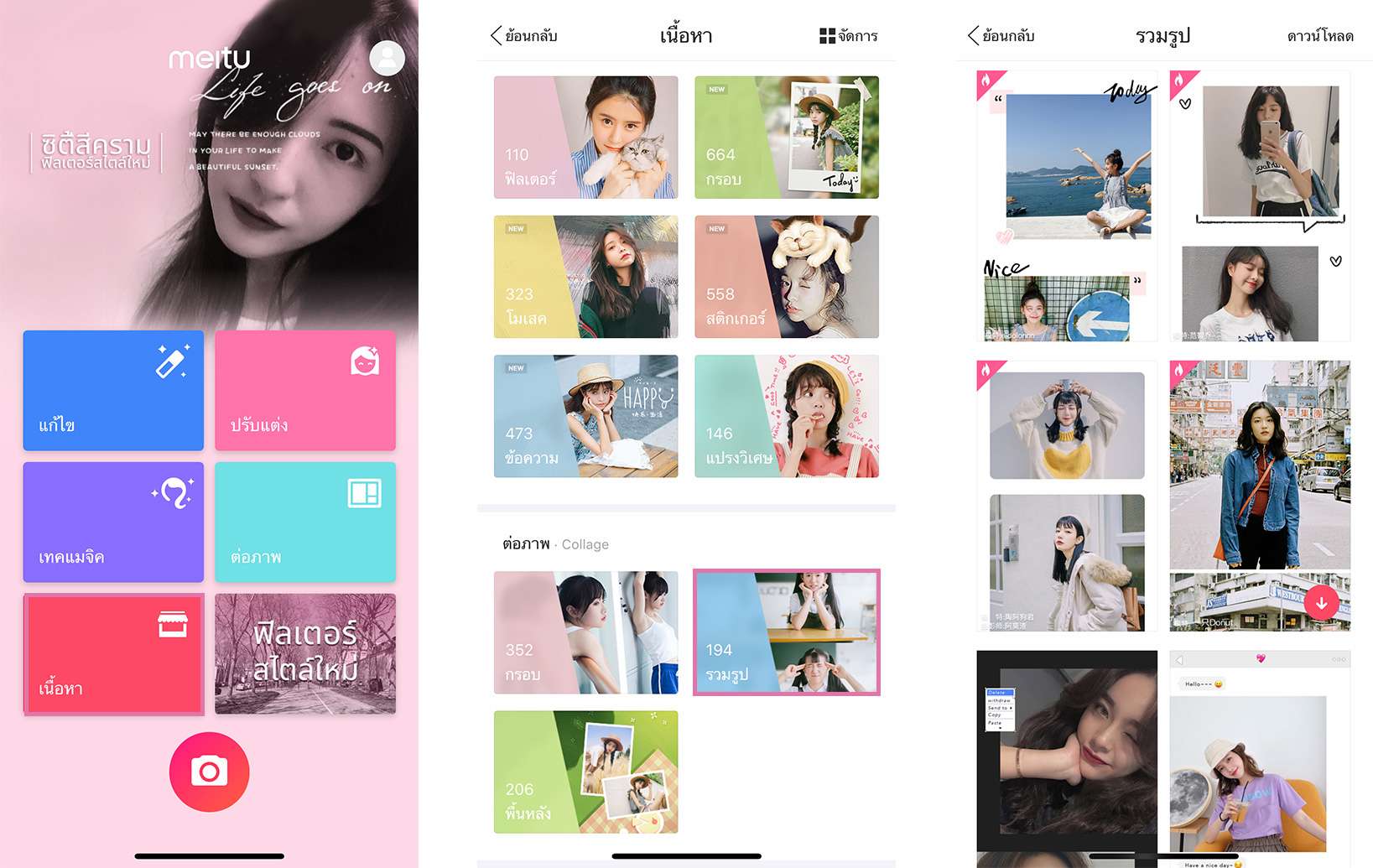
- เข้าเมนู เนื้อหา
- เลือก รวมรูป และกรอบรูป
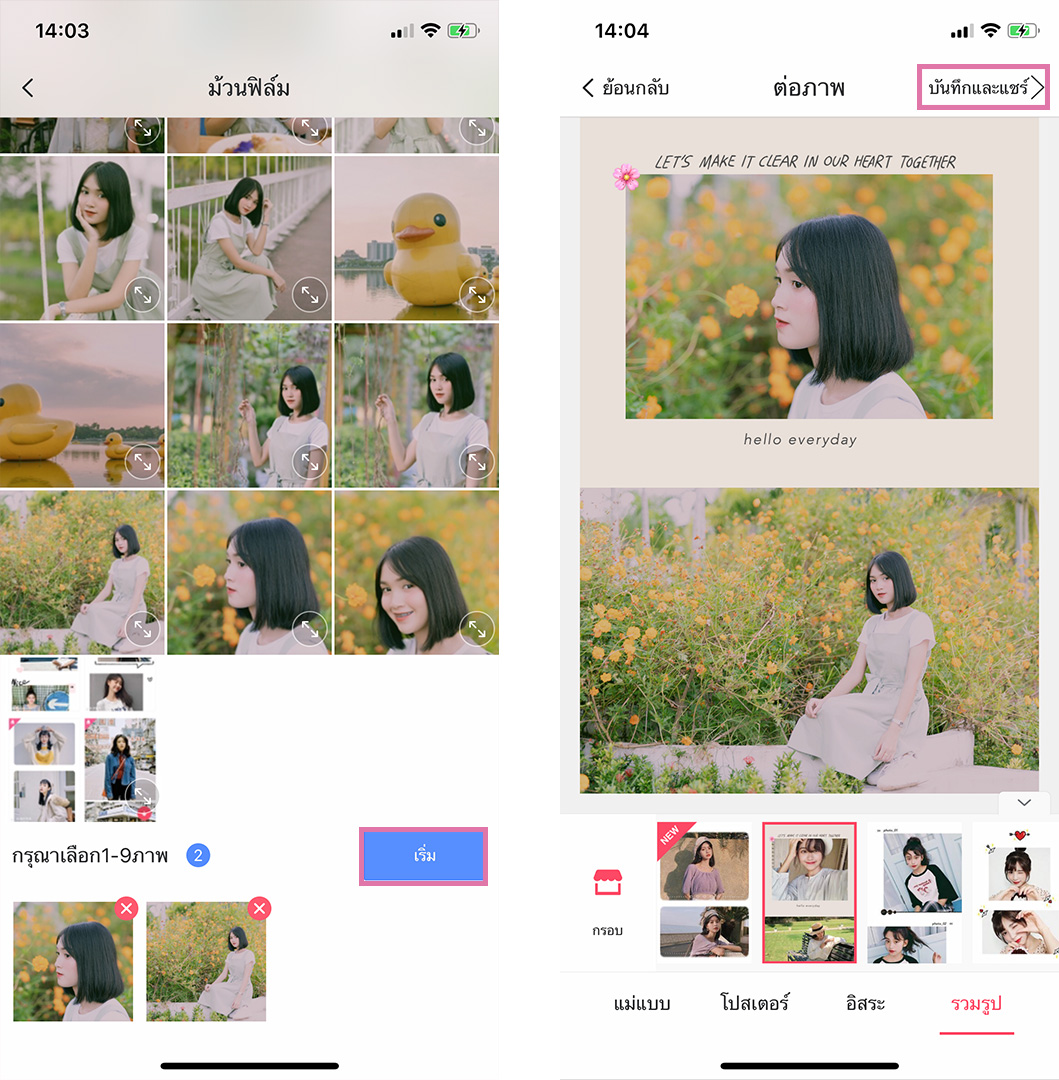
- เลือกรูปภาพ 1-9 ภาพ และกดเริ่ม
- ภาพจะถูกจัดใส่กรอบให้อัตโนมัติ
- กด บันทึกและแชร์ เพื่อเซฟภาพ
แนะนำ เลือกใช้ 1-2 รูป กำลังดี ถ้าเลือกหลายรูปภาพก็จะยาวขึ้น พออัพขึ้นโซเชียลอย่าง Facebook จะมองเห็นไม่เต็มตา
ตัวอย่างภาพ